L'interface utilisateur du Kindle fait enfin peau neuve… et cela fonctionne très bien
Publié: 2021-10-25En ce qui concerne les lecteurs de livres électroniques, le Kindle d'Amazon est à peu près le patron. D'autres marques ont tenté leur chance en proposant des appareils à encre électronique qui vous permettent de lire des livres dessus, mais aucune d'entre elles n'a été en mesure d'égaler le Kindle. Mais ce n'est pas parce qu'il s'agit du lecteur de livres électroniques le plus populaire que le Kindle est parfait.
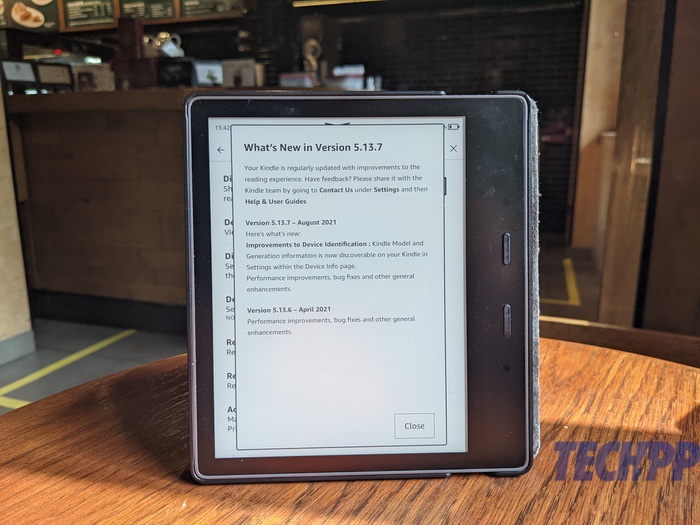
Le lecteur de livres électroniques d'Amazon a une interface qui peut être très irritante pour ceux qui n'y sont pas habitués. Le fait que l'expérience tactile sur les lecteurs de livres électroniques ne soit pas la plus fluide peut rendre difficile pour les personnes habituées à la réponse plus rapide sur les smartphones et les tablettes de s'y habituer. Et bien, lorsque cette expérience tactile légèrement incertaine est ajoutée à une interface qui est toujours enracinée dans une interface vieille de cinq ans, le plaisir de la lecture est fortement dilué.
Les choses, cependant, semblent changer sur le front de l'interface utilisateur, Amazon ayant sorti la première refonte importante de l'interface du Kindle en près d'une demi-décennie. Nous avons téléchargé la mise à jour sur notre Kindle Oasis (disponible pour la plupart des Kindle sortis après 2015). Au bout d'une semaine environ, il faut avouer que cela change considérablement l'expérience de lecture d'e-book.
Table des matières
Une interface plus propre
La première chose que vous remarquez à propos de l'utilisation du Kindle après la mise à jour est à quel point l'interface est plus propre. L'écran d'accueil présente les couvertures des livres que vous lisez ou qu'Amazon vous suggère de lire. C'est ça. Il y a une boîte de recherche (oh si semblable à un téléphone) en haut avec une icône d'achat à côté, vous permettant de choisir de rechercher votre appareil ou la librairie en ligne. Il y a aussi un menu discret à trois points à côté, plus sur lequel plus tard.
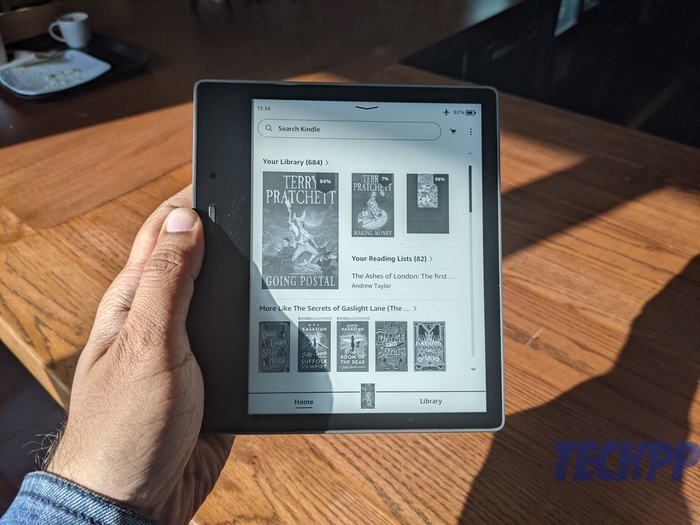
Sur la base, vous avez deux onglets pour Accueil et Bibliothèque (les livres que vous avez sur votre Kindle), et entre eux se trouve la couverture du livre que vous lisez actuellement, vous pouvez donc y accéder d'un simple toucher à tout moment. Il est propre et épuré et très différent de l'interface utilisateur précédente, où vous aviez une barre de navigation en haut sur l'écran d'accueil (avec un lien vers Goodreads de toutes choses à un moment donné).
Il y a maintenant une option de balayage vers le bas
Le changement le plus important dans l'interface utilisateur est peut-être le fait que vous pouvez désormais balayer vers le bas depuis le haut (la première fois que nous avons vu un geste dans l'interface utilisateur en dehors du retournement de page en mode lecture) depuis n'importe quel endroit - que ce soit de l'intérieur un livre ou sur une page de livre ou sur Accueil - pour accéder aux options de base comme le mode avion, le mode sombre, la synchronisation, la luminosité de l'écran et la chaleur. Il existe également un lien vers Tous les paramètres pour ceux qui veulent en faire plus. Et c'est lorsque vous utilisez cette fonctionnalité que vous remarquez également que l'interface tactile réelle du Kindle s'est améliorée (nous en reparlerons plus tard).

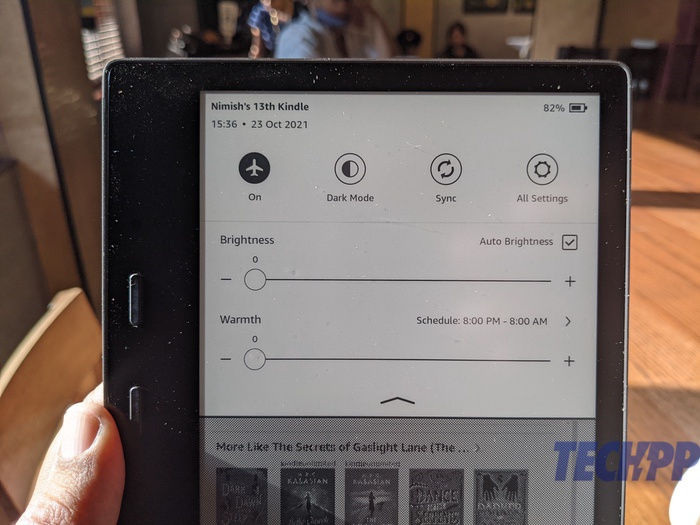
Il y a maintenant un menu à trois points dans le coin supérieur droit du Kindle, en appuyant sur ce qui vous donne certaines des options qui étaient auparavant sur la barre supérieure de l'ancienne interface utilisateur - accès à vos listes de lecture, au navigateur Web, aux paramètres et Eh bien, Goodreads. Oh, et fait intéressant, le navigateur Web du Kindle (oui, il en a un) ne s'appelle plus "Expérimental". Cependant, il semble toujours aussi limité (pas de support pour les animations ou la vidéo et mieux utilisé pour la lecture, à l'instar de l'appareil sur lequel il existe).
La lecture est aussi plus facile
Cela nous amène à la question de la lecture de livres. Une fois de plus, Amazon a épuré l'expérience. Les options de balayage vers le bas sont là, bien sûr, et en tapant près du haut de la page, vous obtenez un menu très minimaliste qui contient des icônes dans un coin, vous permettant de modifier les polices et les mises en page et de modifier les informations que vous pouvez voir sur l'interface ( progression dans le livre, heure, etc.), aller à un endroit précis dans un livre, ajouter des signets et bien sûr, effectuer une recherche générale. Nous aurions des icônes pour marquer les faits saillants et les notes. Vous pouvez accéder à ces options en appuyant sur le texte sur le Kindle, mais avoir des icônes indiquant leur existence aurait aidé (c'est un peu comme le mode Macro sur l'iPhone 13 Pro - vous ne réalisez pas qu'il existe tant que vous ne le voyez pas).
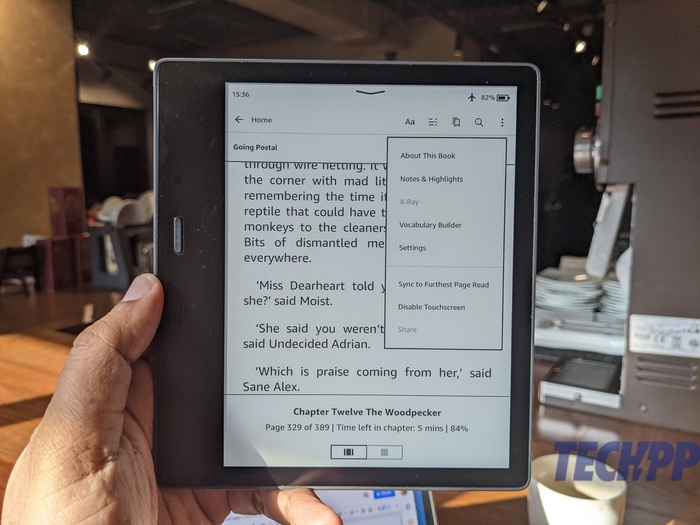
Il y a aussi un menu à trois points dans le coin supérieur droit ici, mais il est différent de celui des écrans Accueil et Bibliothèque. Celui-ci vous permet de faire des choses comme accéder aux notes et aux surlignages, accéder au générateur de vocabulaire (oui, il y en a un), aller dans les paramètres, partager du contenu sur les réseaux sociaux et même désactiver l'écran tactile (oui, vous le pouvez). En général, l'interface utilisateur est plus en arrière-plan, ce qui vous permet de vous concentrer sur la lecture, qui est de toute façon l'objectif principal du Kindle.
Le toucher semble plus réactif, et maintenant vous connaissez votre modèle Kindle
Certaines des anciennes fonctionnalités restent en place – vous pouvez appuyer longuement sur un mot pour obtenir des informations dessus ou appuyer et faire glisser pour mettre en surbrillance des passages et ajouter des notes – mais l'expérience tactile sur le Kindle semble s'être réellement améliorée. Non, c'est encore loin de ce que vous obtiendriez sur votre smartphone habituel, mais c'est bien mieux qu'il y a quelques semaines lorsque vous tapiez quelques mots sur le clavier virtuel et que vous attendiez qu'ils apparaissent à l'écran. Selon les normes Kindle, nous appellerions cela vif.
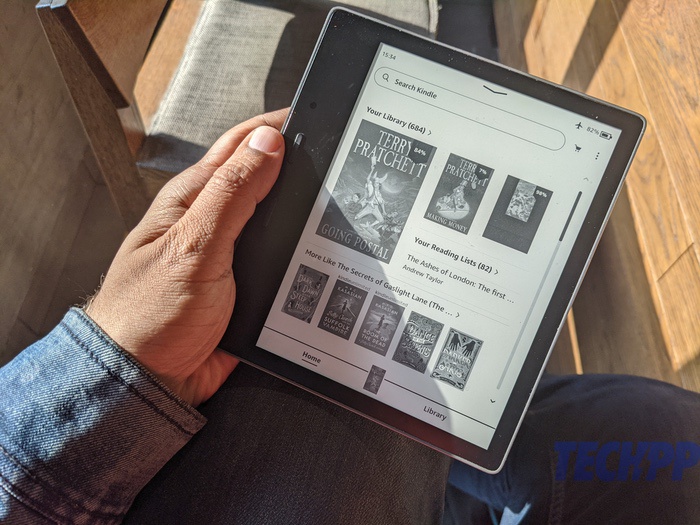
Et bien, vous savez enfin quel Kindle vous utilisez après cette mise à jour. Cela peut sembler un peu étrange, mais après la mise à jour, vous voyez en fait le modèle Kindle et sa génération dans la section Informations sur l'appareil, qui n'était pas disponible auparavant. Parlez d'obtenir un sentiment d'identité.
Dans l'ensemble, Amazon semble avoir bien nettoyé l'interface utilisateur du Kindle et s'être débarrassé de certaines des toiles d'araignées. Non, nous ne disons pas qu'il est parfait, mais c'est le premier changement d'interface utilisateur depuis que le Kindle est devenu un écran tactile qui rend le lecteur de livre électronique plus facile à utiliser. Bien sûr, nous aimerions un remaniement plus décisif à un moment donné, et oui, nous ne savons toujours pas pourquoi Alexa est absente du Kindle, mais tout compte fait, s'il reste du travail à faire, cela reste un pas en avant bienvenu .
(Pour mettre à jour votre Kindle, accédez à Paramètres et options de l'appareil. Vous y trouverez des mises à jour sous Options avancées. Le déploiement de la mise à jour est prévu sur quelques mois, alors ne vous inquiétez pas trop si votre appareil ne l'a pas encore. Si c'est éligible, il le sera.)
